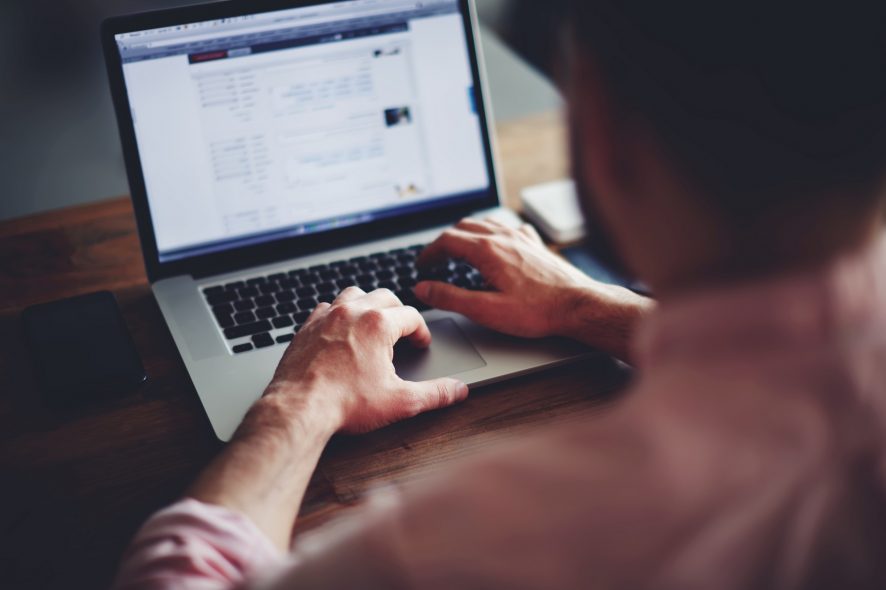2 Cách Quay Video Màn Hình Điện Thoại iOS, Android Hiệu Quả
Deprecated: trim(): Passing null to parameter #1 ($string) of type string is deprecated in /home/caocap/public_html/wp-content/plugins/fixed-toc/frontend/html/class-dom.php on line 98
Làm sao để quay video màn hình điện thoại là băn khoăn khá nhiều người dùng gặp phải. Cùng theo dõi bài viết sau để có được đáp án chính xác nhất cho những băn khoăn này bạn nhé!
1. Hướng dẫn quay màn hình điện thoại Android
Hiện nay, hầu hết các hãng điện thoại đã có tích hợp sẵn trình quay video màn hình cho các thiết bị, bạn có thể mở nhanh bằng cách sau.
1.1. Cách quay màn hình điện thoại Android đã tích hợp chức năng
Cách 1: Vuốt “Thanh công cụ” xuống > Nhấn vào mục “Quay phim màn hình”. Video sau khi quay xong sẽ được lưu lại trong “Thư viện ảnh“.

Cách 2: Tuy nhiên, sẽ có vài hãng sản xuất không mang tính năng này lên Thanh công cụ, nhưng bạn cũng có thể dễ dàng tìm thấy nó trong mục Cài đặt.
Bạn truy cập vào “Cài đặt” > Nhập từ khóa “Quay màn hình” vào Thanh tìm kiếm để sử dụng tính năng này.
1.2. Cách quay video màn hình điện thoại Android không được tích hợp chức năng

Bước 1: Mở Google Play trên máy > Search từ khóa “Screen Recorder” > Tải về và cài đặt ứng dụng.

Bước 2: Sau khi đã cài đặt thành công thì mở ứng dụng Screen Recorder lên. Sẽ có một hàng các tùy chọn hiện ra như hình dưới. Trong đó:

+ (1) Biểu tượng hình tròn bên trái ngoài cùng: Khi bấm vào biểu tượng này thì Screen Recorder sẽ cho phép người dùng bắt đầu quay lại màn hình của mình.
+ (2) Biểu tượng răng cưa thứ 2 bên trái vào: Bấm vào tùy chọn này sẽ cho bạn cài đặt các thông số của video khi tiến hành quay video màn hình điện thoại. Lưu ý là bạn chỉ có thể chỉnh một số thông số nhất định trong cài đặt này vì nó sẽ yêu cầu bạn nâng cấp lên phiên bản tính phí để có toàn quyền cài đặt.
+ (3) Biểu tượng hình bức ảnh thứ 3 từ bên trái vào: Bấm chọn biểu tượng này thì bạn sẽ xem được thư mục các video bạn đã từng quay lại màn hình của mình.
+ (4) Biểu tượng cuối cùng bên phải: Đây là lối thoát ra khỏi ứng dụng Screen Recorder.

Bước 3: Bạn chọn chức năng mong muốn và có thể thực hiện quay màn hình rồi.
Xem thêm: Tổng hợp 3+ cách kiểm tra pin điện thoại đơn giản, hiệu quả
2. Cách quay video màn hình điện thoại iPhone
Bước 1: Mở chức năng này trên điện thoại iPhone, vào “Cài đặt” > Chọn “Trung tâm điều khiển” > Ấn dấu cộng ở dòng “Ghi màn hình” để thêm ứng dụng.
Bước 2: Sau khi bật tính năng quay màn hình, mỗi khi bạn muốn quay màn hình chỉ cần vuốt xuống thanh công cụ “Trung tâm điều khiển” > nhấn vào “Ghi màn hình” sau khi đếm ngược 3 giây sẽ bắt đầu quay.

Khi quay màn hình sẽ xuất hiện biểu tượng thanh màu đỏ bạn có thể nhấn vào đấy để tạm dừng hoặc Stop video.
Với hướng dẫn cách quay video màn hình điện thoại đơn giản, nhanh chóng, hiệu quả trên đây, chúc bạn thực hiện thành công và có những video ưng ý.
Siêu thị điện máy HC tổng hợp
- Share CrocoBlock key trọn đời Download Crocoblock Free
- Cung cấp tài khoản nghe nhạc đỉnh cao Tidal Hifi – chất lượng âm thanh Master cho anh em mê nhạc.
- Tải Anger of Stick 5 MOD Vô Hạn Tiền, Vàng và Kim Cương 1.1.71
- Top 10 lời chúc sinh nhật độc đáo trên facebook dành tặng bạn bè mà bạn không nên bỏ qua
- Phần Mềm Config Cho Tay Cầm Tàu Chơi Fifa Online 3, Hướng Dẫn Cài Đặt Tay Cầm Game Chơi Fifa Online 3 – Hoanhtao3d.vn
- Top 5 ứng dụng tải phim Hot nên cài đặt cho điện thoại iPhone
- Máy Quét Cho Tôi Ứng dụng,Học tập,Tiện ích
Bài viết cùng chủ đề:
-
TOP 7 phần mềm khuếch đại âm thanh cho laptop, PC, máy tính tốt nhất
-
Hướng dẫn kết nối điện thoại với loa mini đơn giản hiệu quả nhanh nhất
-
Top 12 phần mềm, web chuyển mp4 sang mp3 online, miễn phí, dễ sử dụng
-
Hình nền máy tính 4K cực đẹp – Tổng hợp hình nền, Wallpaper 4K đẹp cho máy tính
-
Cách chạy file DMG trên Windows, mở, xem file DMG trên máy tính
-
Bật Gps iPhone 6, bật tắt định vị trên điện thoại
-
Kaspersky Key ( Free 91 days ) new update 2019 – All Product Key
-
Cách giảm dung lượng video trên máy tính và điện thoại
-
Sửa lỗi mã hóa ký tự bị hỏng, bị lỗi trên Word 2019, 2016, 2013, 2010
-
Hỏi đáp: ăn chay ăn trứng gà công nghiệp có được không
-
10 Chuyện Tâm linh có thật – Nơi thế giới vô hình huyền bí
-
Hướng dẫn xử lý lỗi iphone 6 plus không nhận vân tay
-
Perfect Money là gì? Hướng dẫn sử dụng PM mới nhất 05/10/2021
-
100+ Hình nền, ảnh Anime nữ cute girl, dễ thương máy tính, điện thoại
-
Làm Sim Sinh Viên,Chuyển đổi gói cước Viettel,Vinaphone,Mobile tại simredep.vn
-
Bí quyết bắt Pokemon không cần di chuyển